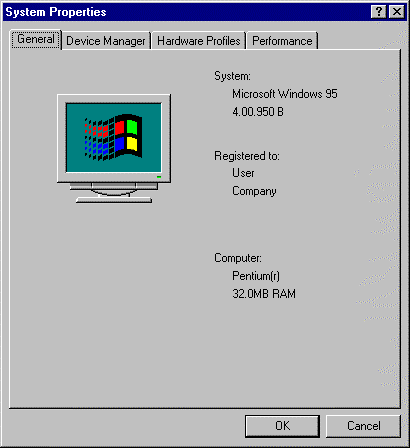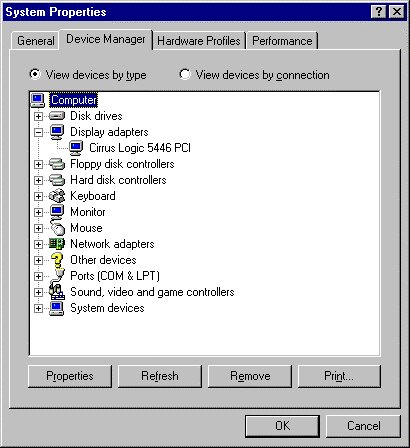Capitolo 13. Preparazione di un'installazione in modalità testo
Le cose che dovreste sapere
Prima di avviare l'installazione di Red Hat Linux, dovreste controllare alcune informazioni del vostro sistema in modo da prevenire qualsiasi sorpresa. Potrete trovare la maggior parte di queste informazioni nella documentazione hardware del vostro computer fornita dal rivenditore o dal produttore.
La lista di compatibilità hardware fornita Red Hat Linux è disponibile al sito http://www.redhat.com/hardware. È una buona norma controllare la compatibilità hardware del vostro sistema prima di procedere.
 | Nota Bene |
|---|---|
Potete eseguire un'installazione in modalità testo di Red Hat Linux 7.0 seguendo le istruzioni descritte in questo capitolo e nel Capitolo 14. Tuttavia, se state installando da CD-ROM potreste preferire l'utilizzo di un'installazione in modalità grafica, che offre sia una facilità d'uso sia una buona flessibilità attraverso la modalità di installazione custom-class. Per maggiori dettagli sull'installazione grafica, consultate la Official Red Hat Linux Installation Guide. |
 | Suggerimento |
|---|---|
Alla fine del capitolo Prima di Iniziare nella Official Red Hat Linux Installation Guide troverete una tabella da riempire con le vostre richieste specifiche di sistema, che vi aiuterà a ricordare le informazioni di cui avrete bisogno durante l'installazione. |
Configurazione hardware di base
Per installare correttamente Red Hat Linux dovreste conoscere i seguenti dettagli hardware del vostro sistema:
hard drive -- Più in specifico, il numero, la grandezza, ed il tipo. Se ne avete più di uno, è utile sapere qual è il primo, il secondo e così via. È anche utile sapere se i vostri dischi sono SCSI o IDE. Se avete dischi IDE dovreste controllare il BIOS del vostro computer per vedere se state accedendo a questi in modalità lineare. Fate riferimento alla documentazione del vostro computer per la corretta sequenza di tasti per accedere a BIOS. Notate che il BIOS del vostro computer può fare riferimento alla modalità lineare tramite altri nomi, come "large disk mode". Per maggiori chiarimenti consultate la documentazione del vostro sistema hardware.
memoria -- La quantità di RAM installata nel vostro computer.
CD-ROM -- Più importante, il tipo di interfaccia dell'unità (IDE, SCSI, o altra interfaccia) e, per CD-ROM non-IDE, non-SCSI, il costruttore ed il modello. I CD-ROM IDE (anche conosciuti come ATAPI) sono il tipo più comune nei computer PC-compatibili più recenti.
Adattatore SCSI (se è presente) -- Il nome e modello dell'adattatore.
Scheda di rete (se è presente) -- Il nome e modello della scheda.
mouse -- Il tipo di mouse (seriale, PS/2, o bus mouse), protocollo (Microsoft, Logitech, MouseMan, ecc.), ed il numero di pulsanti; inoltre, per i mouse seriali, la porta seriale alla quale è connesso.
Su parecchi sistemi più recenti, il programma di installazione riesce ad identificare automaticamente la maggior parte dell'hardware. Tuttavia, è una buona idea segnare comunque queste informazioni, prima di iniziare l'installazione.
Riconoscere il Vostro Hardware tramite Windows
Se sulla vostra macchina è già installato Windows 9x, potete utilizzare la seguente procedura per conoscere la configurazione hardware del vostro computer:
In Windows, cliccate sull'icona Mio Computer utilizzando il secondo tasto del mouse (normalmente il destro). Dovrebbe apparire un menu a tendina.
Selezionate Proprietà. Dovrebbe apparire la finestra Proprietà di Sistema. Notate le informazioni elencate sotto Computer -- in particolare la quantità di RAM.
Premete sul menu Device Manager. Vedrete una rappresentazione grafica della configurazione del vostro computer. Assicuratevi che il tasto Visualizzare unità per tipo sia selezionato.
A questo punto, potrete fare doppio-click sulle icone (o un click singolo sul segno +) per controllare ogni voce con maggior dettaglio. Guardate sotto le icone seguenti per ricevere maggiori informazioni:
Unità a disco -- Qui troverete il tipo (IDE o SCSI) di disco rigido. (I dischi IDE in genere includono la parola "IDE".)
Controller del disco rigido -- Qui potrete ottenere maggiori informazioni sul controller del vostro disco.
CDROM -- Qui potrete controllare tutte le unità CD-ROM collegate alla vostra macchina.

Nota Bene In alcuni casi, potrebbe non esserci alcuna icona per il CD-ROM, anche se il vostro computer ha un CD-ROM funzionante. Questo è normale, dipende da come Windows è stato originariamente installato. In questo caso, potreste ottenere maggiori informazioni controllando il driver del CD-ROM caricato nel file config.sys.
Mouse -- Il tipo di mouse presente sul vostro computer.
Scheda grafica -- Se avete intenzione di utilizzare il Sistema X Window, dovreste segnare le informazioni che troverete qui.
Scheda sonora, video e giochi -- Se il vostro computer ha una scheda sonora.
Scheda di rete -- Modello della scheda di rete.
Controller SCSI -- Se il vostro computer utilizza le periferiche SCSI, troverete le informazioni addizionali sul controller SCSI.
Anche se questo metodo non è quello che utilizzate per aprire e controllare fisicamente controllare fisicamente le informazioni sulle vostre periferiche, del vostro computer in molti casi può fornire sufficienti informazioni per continuare con l'installazione.
 | Nota Bene |
|---|---|
Questa informazione può essere anche stampata premendo sul tasto Stampa. Si aprirà una seconda finestra che vi permetterà di scegliere la stampante. |
Configurazione Video
Se volete installare il sistema X Window, dovreste conoscere anche le seguenti informazioni:
la vostra scheda video -- Il nome del costruttore ed il modello (oppure il chipset video che utilizza), e la quantità di RAM video. (La maggior parte delle schede video basate su PCI vengono riconosciute automaticamente dal programma di installazione).
Il modello del monitor -- Marca e modello del monitor e le frequenze verticali ed orizzontali disponibili. (I modelli più recenti sono riconosciuti automaticamente dal programma di installazione).
Informazioni relative alla Rete
Se siete connessi ad una rete, assicuratevi di avere le seguenti informazioni:
indirizzo IP -- In genere rappresentato come un gruppo di numeri separato da punti, come ad esempio 10.0.2.15.
netmask -- Un altro gruppo di numeri separati da punti. Un esempio di netmask può essere 255.255.248.0.
Indirizzo IP del gateway -- Ancora un altro gruppo di numeri separati da punti. Per esempio, 10.0.2.254.
Uno o più indirizzi IP di DNS -- Per esempio, 10.0.2.1 potrebbe essere un indirizzo di un name server.
Nome del dominio -- Il nome utilizzato dalla vostra organizzazione. Per esempio, Red Hat ha il dominio redhat.com.
hostname -- Il nome assegnato al vostro computer. Un computer può essere chiamato porky, per esempio.
 | Nota Bene |
|---|---|
Le informazioni fornite sopra sono solo degli esempi! non utilizzate questi dati quando installate Red Hat Linux! Se non sapete i valori corretti per la vostra rete, contattate il vostro amministratore della rete. |